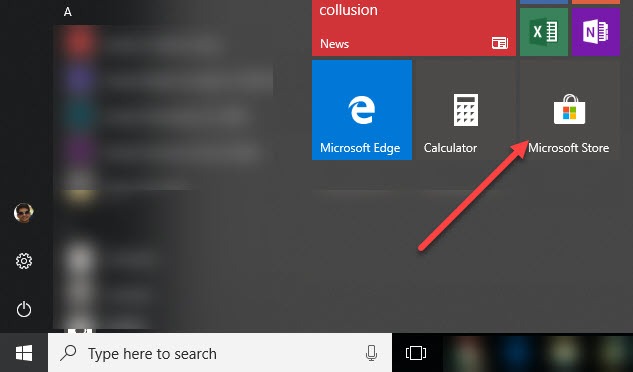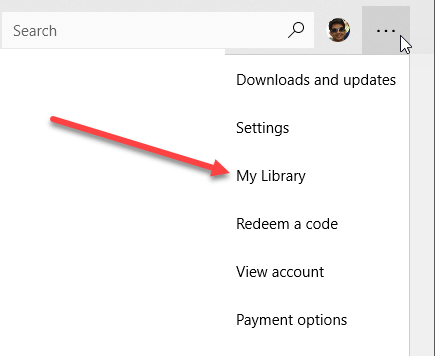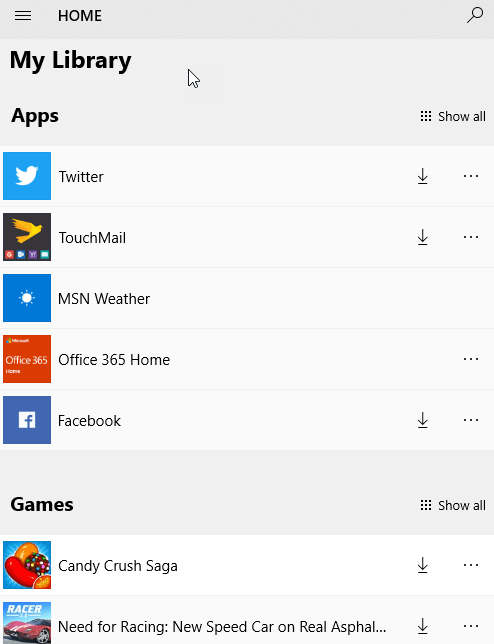私はしばらくWindows 10を使用してきましたが、私が行ったことの1つはWindowsストアからいくつかの便利なアプリケーションを購入したことです。 Appleのデバイスでアプリを購入したことがあるなら、他のiOSデバイスで同じアプリを無料でダウンロードできるという事実に詳しいはずです。私のiPhoneとiPadで同じアプリを支払うつもりはないので、いいです。
同様の方法で、Windows 10の複数のインスタンスで同じアプリを支払うつもりはありません。 Windows Storeとアプリの購入では、アプリを購入して最大10台のWindows 10 PCにインストールすることができます。私は10のPC制限の大きなファンではないが、私が推測するものよりも優れている。
しかし、AppleのApp Storeとは異なり、1つのアカウントで異なるPCにアプリケーションをインストールできます。家族がWindowsストアからアプリを購入した場合、無料でダウンロードすることはできません。
Windowsストアから購入したアプリケーションをインストールする
購入したアプリケーションを別のWindows PCにインストールするには、 Windowsストアアプリを開く必要があります。 「スタート」をクリックし、「ストア」タイルをクリックするだけです。 店舗を入力するだけです。
3つのドットボタンをクリックし、マイライブラリをクリックします。
現在のPCにアプリケーションをインストールするには、アプリアイコン/名前の右側に表示される[ダウンロード]ボタンをクリックします。
アプリがインストールされると、[スタート]メニューの[最近追加された]セクションに表示されます。アクションセンターでアプリを開くための起動ボタンが表示されます。
それだけです!これで、購入したアプリを最大10台のPCに無料でインストールできます。その時点で、別のMicrosoftアカウントを作成してからアプリをもう一度購入するような奇妙なことをする必要があります。その後、新しいMicrosoftアカウントを使用して別の10台のPCにインストールすることができます。お楽しみください!